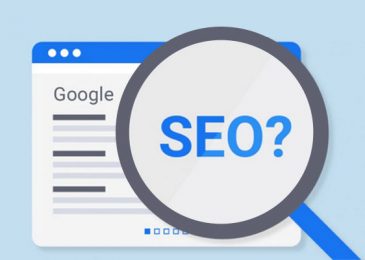Không chỉ là một mã nguồn blog thông dụng, WordPress còn là một giải pháp để bạn triển khai một số website có tính tương tác cao như tạo forum, trang mạng xã hội thu nhỏ với tính năng phân quyền và quản lý thành viên của nó. Điều này có nghĩa là bạn có thể cho phép người khác đăng ký thành viên ở blog của bạn, đăng nhập vào và thậm chí là họ có quyền gửi bài nữa.
Trong bài này mình sẽ nói qua về các cấp độ phân quyền thành viên mà bạn cần biết và cách sử dụng các tính năng liên quan đến thành viên.
1. Hệ thống phân cấp thành viên
Trong WordPress sẽ có 4 nhóm thành viên chính bao gồm:
- Administrator – Đây là quyền cao nhất, quyền này thành viên có thể làm bất cứ thứ gì ở WordPress Dashboard.
- Editor – Quyền có nhiều tính năng quản lý bài viết như sửa, xóa các posts, pages và upload file.
- Author – Quyền phù hợp cho các tác giả, có thể viết, sửa, xóa bài viết của chính họ và upload file.
- Contributor – Quyền cho các cộng tác viên, có thể xóa bài, sửa bài và đọc bài.
- Subscribe – Quyền thấp nhất, chỉ có thể đọc bài.
Trường hợp bạn muốn tạo thêm các nhóm thành viên khác để tự phân quyền thì bạn có thể làm dễ dàng với plugin User Role Edit.
Ngoài hệ thống phân chia theo nhóm thành viên, trong WordPress còn có một khái niệm nữa gọi là User Level, nó cũng chỉ là hệ thống phân quyền nhưng sẽ có quyền can thiệp sâu hơn vào các quyền của thành viên, thường thì ít dùng tới.
Tham khảo: WordPress User Levels
2. Bật tính năng đăng ký thành viên
Mặc định WordPress sẽ tắt chức năng này, nếu bạn muốn bật lên thì hãy vào Settings -> General và đánh dấu vào mục Anyone can register. Ở phần New user default role là nhóm thành viên mà hệ thống sẽ tự gán cho các thành viên đăng ký qua hệ thống.
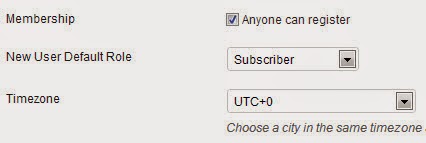 |
| Bật tính năng đăng ký thành viên |
Khi đó, những ai muốn đăng ký thành viên thì đều phải truy cập vào domain.com/wp-login.php?action=register và nhập username cùng email của người muốn đăng ký. Sau đó mật khẩu sẽ tự động gửi qua email.
Nếu như bạn cần một form đăng ký chuyên nghiệp hơn thì có thể cài plugin Pie Register, thành viên cũng có thể tự đặt mật khẩu cho mình.
3. Đổi quyền thành viên
Để đổi quyền một thành viên nào đó, bạn cần truy cập vào Users -> All Users, sau đó tìm tới thành viên cần đổi và chọn Edit.
Sau đó ở phần Role bạn có thể chọn nhóm thành viên bạn cần chuyển vào.
 |
| Đổi quyền thành viên |

DienDan.Edu.Vn Cám ơn bạn đã quan tâm và rất vui vì bài viết đã đem lại thông tin hữu ích cho bạn.DienDan.Edu.Vn! là một website với tiêu chí chia sẻ thông tin,... Bạn có thể nhận xét, bổ sung hay yêu cầu hướng dẫn liên quan đến bài viết. Vậy nên đề nghị các bạn cũng không quảng cáo trong comment này ngoại trừ trong chính phần tên của bạn.Cám ơn.